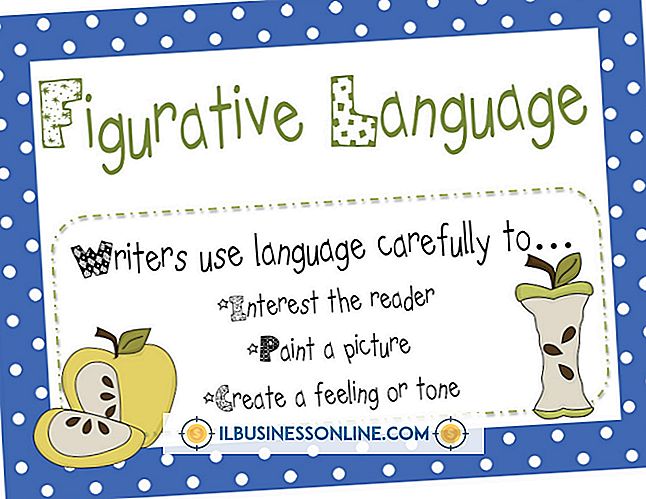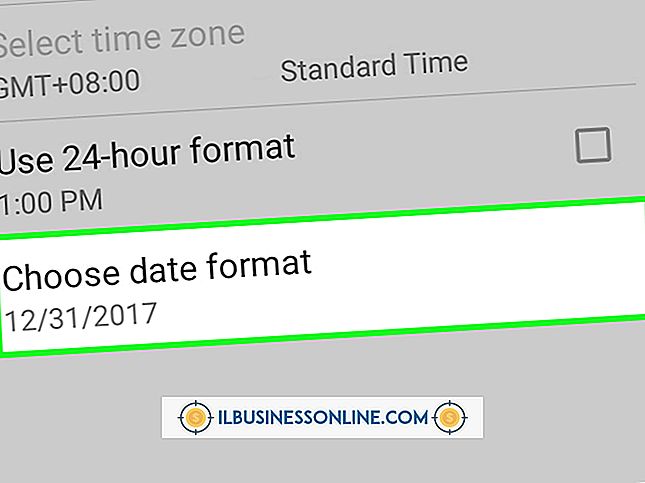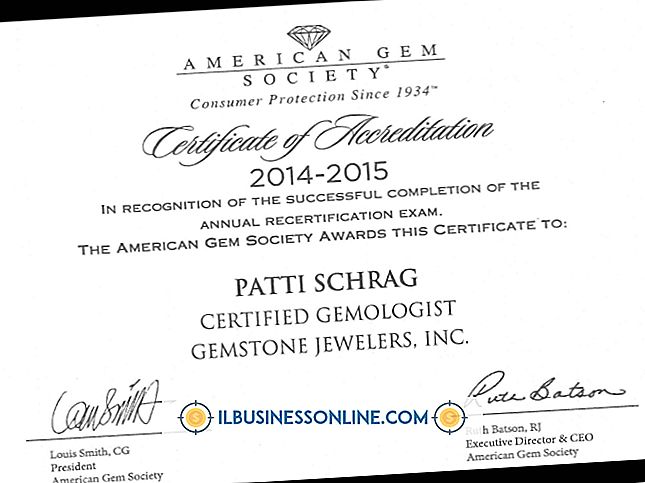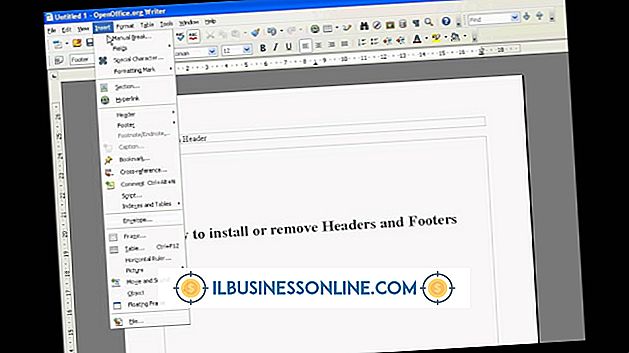Hoe een Vodafone USB-modem te ontgrendelen

Als u succesvol wilt zijn in een concurrerende markt, moet u doorlopende inkomsten genereren voor uw bedrijf en moet u, waar mogelijk, ook de kosten verlagen. Als u een Vodafone USB-modem gebruikt die u gebruikt voor een mobiele internetverbinding, weet u waarschijnlijk dat het bedrijf apparaten blokkeert om gebruik met andere serviceproviders te voorkomen. Niettemin kunt u vrijwel elke Vodafone USB-modem ontgrendelen als u de ontgrendelingscode kent. Met software die gratis beschikbaar is op het internet, kunt u de code berekenen die u nodig heeft voor uw Vodafone-modem en het apparaat binnen enkele minuten ontgrendelen. Nadat u de modem hebt ontgrendeld, kunt u deze gebruiken met elke andere serviceprovider die mobiele internetverbindingen ondersteunt via een modem met een simkaart.
1.
Ontkoppel de USB-modem van de pc als u dit nog niet hebt gedaan. Schuif de achterklep van de modem en verwijder de Vodafone-simkaart. Lokaliseer en noteer het IMEI-nummer in de modem. Het IMEI-nummer is een unieke code die bestaat uit 15 of 17 cijfers en identificeert een mobiel station, zoals een mobiele telefoon of modem, naar ondersteunde draadloze netwerken.
2.
Download en installeer een Vodafone-applicatie voor het ontgrendelen van een modem. Programma's zoals Vodafone K3565 Unlock Code Generator, CardLock_Unlock en Universal MasterCode zijn gratis apps die de ontgrendelingscode voor Huawei- en ZTE-modems die door Vodafone worden gebruikt, kunnen berekenen. De programma's genereren de code op basis van het IMEI-nummer van het apparaat.
3.
Start het ontgrendelingscode-generatorprogramma. Typ de IMEI-code van uw modem in het overeenkomstige veld en klik op de knop "Berekenen" of "Genereren" om de ontgrendelcode te genereren.
4.
Plaats een SIM-kaart van een andere serviceprovider dan Vodafone in de USB-modem. Plaats de achterklep van de modem terug en sluit het apparaat aan op uw pc. Wacht een paar seconden tot Windows de modem detecteert en configureert voor gebruik op uw computer.
5.
Start de applicatie Vodafone Connection Manager op de pc. Na enkele seconden geeft Verbindingsbeheer een venster weer waarin u wordt gevraagd om de ontgrendelcode voor de USB-modem in te voeren. Dit komt omdat de toepassing de Vodafone-simkaart in de modem niet kan detecteren. Voer de code in die gegenereerd is door de unlocker-applicatie in het veld en klik op "OK".
6.
Navigeer naar de website van uw nieuwe serviceprovider en klik op de koppeling "Ondersteuning" of "Downloaden" om het programma voor verbindingsbeheer voor die mobiele provider te downloaden. Installeer het programma op uw computer.
7.
Start de toepassing Verbindingsbeheer voor de nieuwe provider en gebruik de oude Vodafone USB-modem om verbinding met internet te maken, net zoals u zou doen als u een pas besteld modem van de nieuwe serviceprovider had ontvangen.
Dingen nodig
- SIM-kaart van nieuwe serviceprovider
Tip
- U kunt de fabrikant van uw Vodafone-modem bepalen door op de koppeling "Hulpprogramma's" te klikken en vervolgens op de koppeling "Diagnostiek" in de toepassing Vodafone Connection Manager te klikken. In het venster Diagnostiek worden de fabrikant en het modelnummer van de modem boven aan het scherm weergegeven.